Win7系统VirtualBox虚拟机的Ubuntu可以复制贴粘共享剪贴板的方法有哪些 Win7系统VirtualBox虚拟机的Ubuntu如何可以复制贴粘共享剪贴板
发布时间:2017-07-04 13:43:08 浏览数:
今天给大家带来Win7系统VirtualBox虚拟机的Ubuntu可以复制贴粘共享剪贴板的方法有哪些,Win7系统VirtualBox虚拟机的Ubuntu如何可以复制贴粘共享剪贴板,让您轻松解决问题。
在win7系统中,安装了VirtualBox虚拟机,在虚拟机中安装了Ubuntu系统,无法使用复制粘贴,这样一来很不方便,想要共享剪贴板该如何操作呢?设置方法如下:
1、点击菜单栏中的“设备”——“安装增强功能”,然后重启Ubuntu;
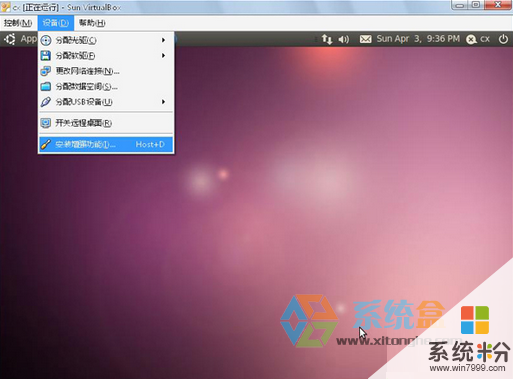
2、在桌面会出现VBOXADDITIONS_3.1.8_61349的光盘图标;
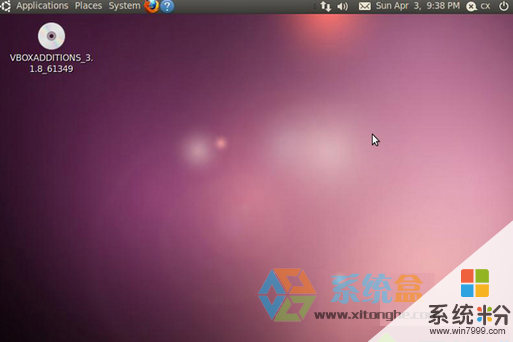
3、按CTRL+ALT+T打开终端,输入:cd /media/ VBOXADDITIONS_3.1.8_61349,然后再输入./autorun.sh;
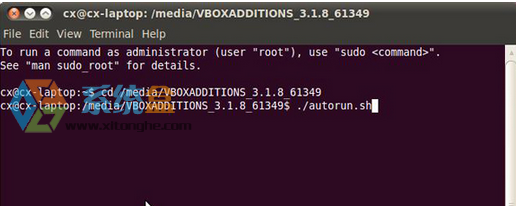
4、等待安装完成即可。
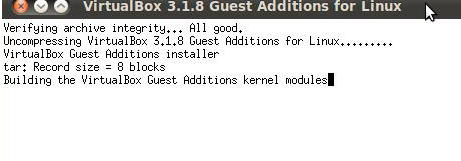
通过上面的设置后,我们可以自由的在系统和虚拟机中的系统之间使用复制贴粘,让操作很简单。
以上就是Win7系统VirtualBox虚拟机的Ubuntu可以复制贴粘共享剪贴板的方法有哪些,Win7系统VirtualBox虚拟机的Ubuntu如何可以复制贴粘共享剪贴板教程,希望本文中能帮您解决问题。